
Johdanto Google Analyticsin lisäämiseen WordPressiin
Tässä artikkelissa opitaan kuinka lisätä Google Analytics WordPressiin. WordPress on sisällönhallintajärjestelmä, joka perustuu PHP (palvelinpuolen komentosarjakieli) ja MySQL (tietokantapalvelin) -alustaan. Se tarjoaa laajennuksia ja arkkitehtuuria verkkosivustolle WordPress-teeman sisällä. Nämä kaksi kieltä on helppo oppia. WordPress tarjoaa suunnitelmat verkkosivustolle, jolla on joitain lisäominaisuuksia.
Google Analytics on Googlen tarjoama verkkoanalyysityökalu, jolla nähdään verkkosivuston liikenne ja tarjotaan positiivista tai kielteistä tietoa verkkosivustosta. Sen avulla käyttäjät voivat seurata, kuinka sivustot houkuttelevat tai toimivat. Tätä työkalua voi käyttää vapaasti. Käyttäjien olisi pitänyt luoda tili Google Analytics -alustalla tai heidän on luotava tili Google Analytics -alustalla käyttääksesi tätä työkalua.
Kuinka lisätä Google Analytics WordPressiin?
1. Käyttäjä voi luoda verkkosivuston WordPressiin, https://wordpress.com/pricing/
2. Siirry google analytiikan kotisivulle https://analytics.google.com/analytics/web/provision/#/provision
3. Kirjaudu sisään tunnuksella tai rekisteröidy luodaksesi tilin.
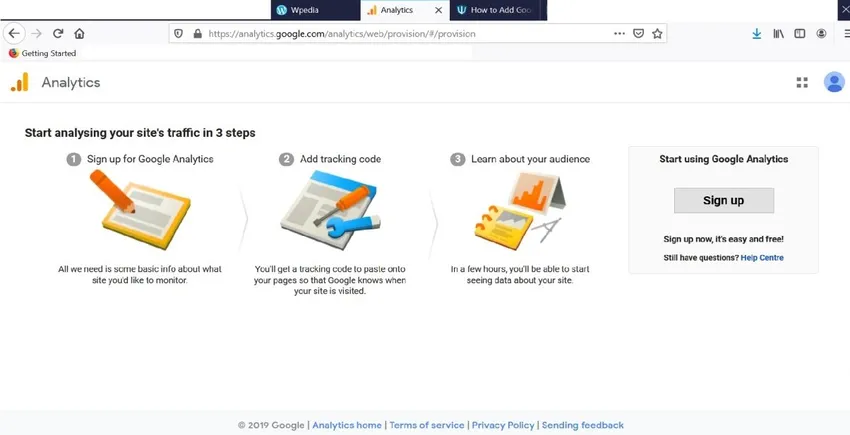
4. Anna tilin nimi.
5. Valitse mittasi valintasi mukaan.
- verkko
- sovellukset
- Sovellukset ja verkko
6. Olemme valinneet toimenpiteet verkkoksi.
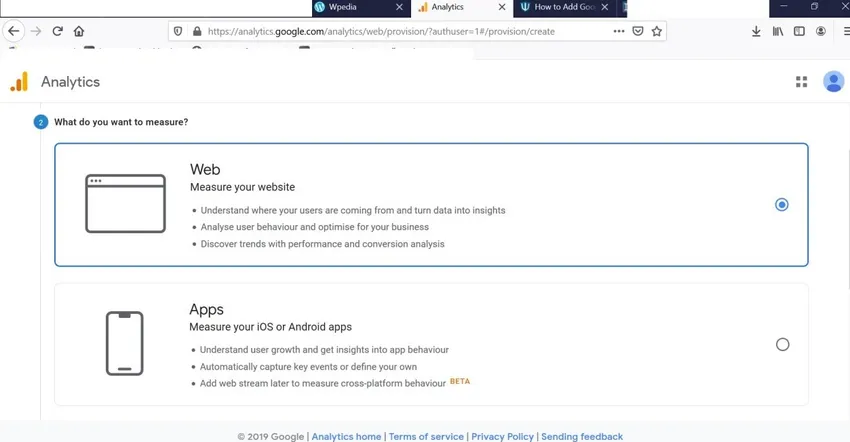
7. Luo verkkosivuston asetukset seuraavasti:
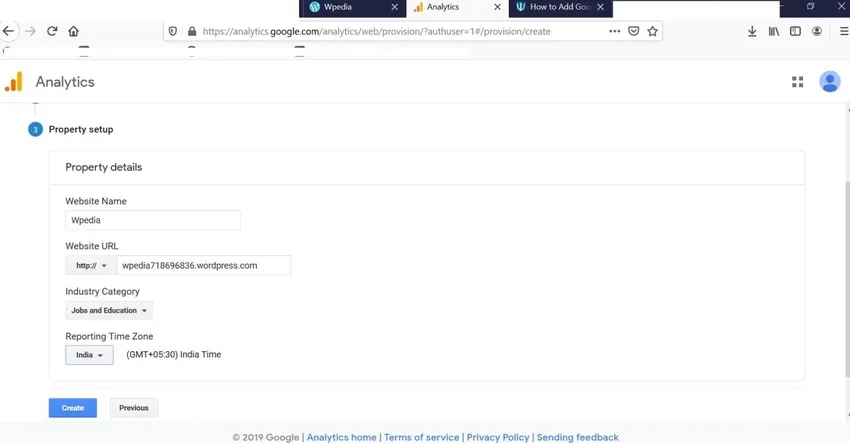
8. Hyväksy tietojenkäsittelyehdot.
9. Seurantakoodi on käytettävissä.
10. Siirry WordPress-hallintapaneeliin.
11. Napsauta Plugins-> napsauta Lisää uusi.
12. Etsi laajennuksia, jotka ovat Google Analyticsin hallintapaneelia.
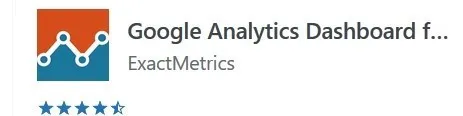
13. Napsauta asentaa nyt.
14. Napsauta aktivoida.
Yhdistä plugin analytiikkatiliin, kun plugin on asennettu, google analytics -kohta lisätään WordPress-hallintapaneeliin.
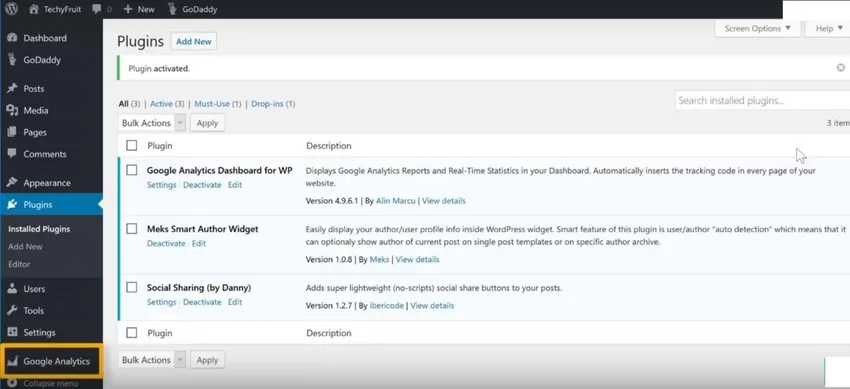
15. Siirry Google Analytics--> napsauta yleisiä asetuksia.
16. Napsauta valtuutettua laajennusta.
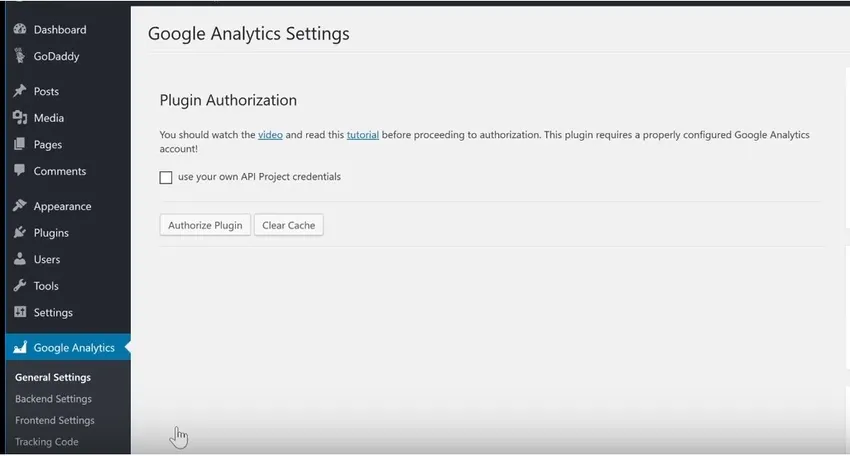
17. Napsauta Get Access Code.
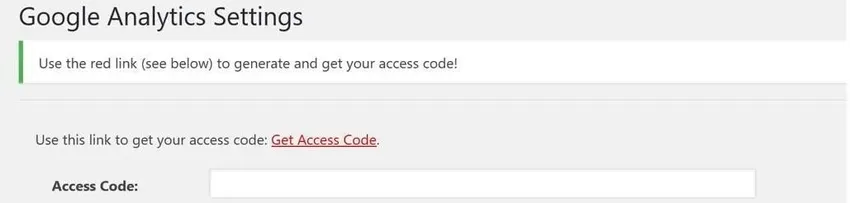
Google pyytää käyttäjää todentamaan sen.
18. Napsauta sallia.
19. Koodi tulee näkyviin.
20. Kopioi koodi-> liitä Pääsykoodi-ruutuun-> napsauta Tallenna pääsykoodi.
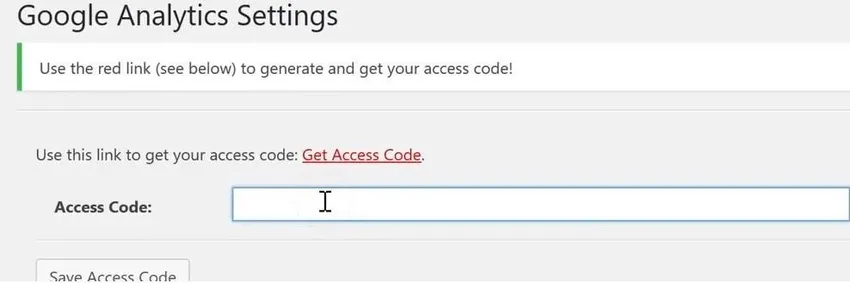
21. Nyt kuvan alla näkyy, että verkkosivusto on kytketty google analytiikkaan.
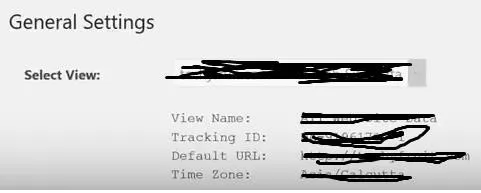
22. Napsauta Tallenna muutokset.
Google Analytics alkaa seurata verkkosivuston liikennettä.
Jos haluat nähdä kävijöiden lukumäärän, siirry WordPress-hallintapaneeliin-> uusi osio tuottaa nimet Google Analytics -hallintapaneeli.

Kuinka se toimii?
Siirry Google Analytics -tiliin, josta näemme verkkosivustolle suuntautuvan liikenteen, vierailevien ihmisten määrän, verkkosivuston tehokkuuden.
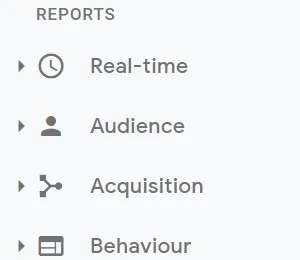
- Reaaliaika: Se näyttää verkkosivustojen reaaliaikaiset tilastotiedot, esimerkiksi kuinka suuri osa käyttäjistä käy, mitä laitteita he käsittelevät, kuten mobiili- ja työpöydät.
- Yleisö: Se näyttää, että yleisö (käyttäjät) on yhteydessä tai surffaa verkkosivustolla.
- Hankinta: Mistä käyttäjät tulevat, esimerkiksi Facebookista, Instagramista tai muista sosiaalisista sivustoista.
- Käyttäytyminen: Se näyttää kuinka paljon aikaa viettää käyttäjä käydessään verkkosivustolla tai kuinka usein hän käy.
Google-analytiikkatyökalu kerää nämä tiedot ja esittää ne käyttäjälle tilastojen muodossa google -analyysitilillä. Tilastotiedot osoittavat käyttäjän maantieteelliset tai sijaintitiedot, mitä sivukäyttäjää käy eniten (tämä auttaa ymmärtämään käyttäjän tykkäyksiä tai ei pidä siitä), esimerkiksi päivä, kuukausi tai vuosi, jolloin käyttäjät haluavat etsiä verkkosivustoa, mistä käyttäjät löytävät tietoja verkkosivustosta ja mikä tärkeintä, muuntaminen sivuston omistajan kanssa, esimerkiksi jos käyttäjien on kysyttävä tietoja.
Kun ymmärrät nämä tiedot, ymmärrät yleisön ja tutustu verkkosivuston suorituskykyyn. Oletetaan, että jos verkkosivuston suorituskyky ei ole hyvä, näet kuinka parantaa suorituskykyä teknisten yksityiskohtien suhteen, tehdä verkkosivuston sisällöstä houkuttelevampi muuttamalla lauseiden muotoilua tai muuttamalla sisältöstrategiaa, aloittaa markkinoinnin, jotta ihmiset tietävät enemmän verkkosivustosta. . Voit mainostaa sivustoasi käyttäjille sosiaalisen median alustoilla, kuten Facebook, Instagram, LinkedIn. Yritä muodostaa yhteys yleisöön.
Jos jokin sivustosi osa ei toimi hyvin kaikkien näiden ponnistelujen jälkeen, aloita sitten parannus siitä, mikä meni pieleen ja kuinka tämä väärä voi muuttua.
Johtopäätös - Lisää Google Analytics WordPressiin
Google Analytics on paras työkalu yleisön ymmärtämiseen ja liiketoiminnan parantamiseen. Tee muutos ajo-päätöksissä työkalun toimittamien tietojen ja tosiasioiden perusteella. Ymmärrät yleisön vaatimukset ja suoriudut paremmin markkinoilla. Työkalujen käyttö on helppoa ja asennusprosessi on helppoa. Paranna liikenteen lähteitä markkinoimalla sivustoja kaikilla sosiaalisen median alustoilla.
Suositellut artikkelit
Tämä on opas Google Analyticsin lisäämiseen WordPressiin. Tässä keskustellaan vaiheista lisätä google-analytiikka WordPressiin ja sen toiminta. Voit myös katsoa seuraavia artikkeleita saadaksesi lisätietoja -
- 12 suosituinta Google Analytics -työkalua
- Google Analytics -laajennus (edut ja haitat)
- SEO: n edut
- Google Analytics -vaihtoehdot